如何設定VS Code調試工作目錄?
發佈於2024-11-08
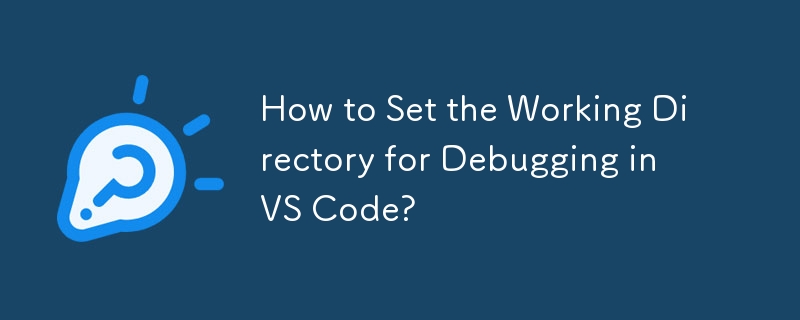
設定VS Code 中偵錯的工作目錄
在Visual Studio Code (VS Code) 中偵錯Python 程式時,它通常很有用指定腳本應在其中執行的工作目錄。這允許您使用與程式碼所在的特定目錄相關的檔案和資源。
要將工作目錄動態設定為目前開啟的Python 檔案的目錄,請修改launch.json 檔案:新增下列設定:
"cwd": "${fileDirname}"這利用了VS Code 的變數/變數替換功能,使用預先定義的變數fileDirname 來表示開啟的Python 檔案的目錄。請注意,這些變數區分大小寫。
此外,您可能需要新增目的選項:
"purpose": ["debug-in-terminal"]如果使用側邊欄中的「運行和調試」按鈕而不是視窗右上角的播放按鈕,這可能是必要的。
如果您使用「執行 Python」目前檔案(整合終端)」選項,您的 launch.json 檔案可能如下所示:
{
"version": "0.2.0",
"configurations": [
{
"name": "Python: Current File (Integrated Terminal)",
"type": "python",
"request": "launch",
"program": "${file}",
"console": "integratedTerminal",
"cwd": "${fileDirname}",
"purpose": ["debug-in-terminal"]
}
}launch.json 檔案控制 VS Code 專案的運行/偵錯設定。若要建立新文件,請在 VS Code 中開啟專案資料夾,然後選擇「偵錯」視圖頂部欄中的「配置」齒輪圖示。如果您沒有 launch.json 文件,可以透過點擊導覽面板中的「偵錯」按鈕提示 VS Code 來建立一個文件。
版本聲明
本文轉載於:1729235116如有侵犯,請洽[email protected]刪除
最新教學
更多>
-
 如何在Java字符串中有效替換多個子字符串?在java 中有效地替換多個substring,需要在需要替換一個字符串中的多個substring的情況下,很容易求助於重複應用字符串的刺激力量。 However, this can be inefficient for large strings or when working with nu...程式設計 發佈於2025-04-06
如何在Java字符串中有效替換多個子字符串?在java 中有效地替換多個substring,需要在需要替換一個字符串中的多個substring的情況下,很容易求助於重複應用字符串的刺激力量。 However, this can be inefficient for large strings or when working with nu...程式設計 發佈於2025-04-06 -
 如何克服PHP的功能重新定義限制?克服PHP的函數重新定義限制在PHP中,多次定義一個相同名稱的函數是一個no-no。嘗試這樣做,如提供的代碼段所示,將導致可怕的“不能重新列出”錯誤。 但是,PHP工具腰帶中有一個隱藏的寶石:runkit擴展。它使您能夠靈活地重新定義函數。 runkit_function_renction_...程式設計 發佈於2025-04-06
如何克服PHP的功能重新定義限制?克服PHP的函數重新定義限制在PHP中,多次定義一個相同名稱的函數是一個no-no。嘗試這樣做,如提供的代碼段所示,將導致可怕的“不能重新列出”錯誤。 但是,PHP工具腰帶中有一個隱藏的寶石:runkit擴展。它使您能夠靈活地重新定義函數。 runkit_function_renction_...程式設計 發佈於2025-04-06 -
 PHP陣列鍵值異常:了解07和08的好奇情況PHP數組鍵值問題,使用07&08 在給定數月的數組中,鍵值07和08呈現令人困惑的行為時,就會出現一個不尋常的問題。運行print_r($月)返回意外結果:鍵“ 07”丟失,而鍵“ 08”分配給了9月的值。 此問題源於PHP對領先零的解釋。當一個數字帶有0(例如07或08)的前綴時,PHP將...程式設計 發佈於2025-04-06
PHP陣列鍵值異常:了解07和08的好奇情況PHP數組鍵值問題,使用07&08 在給定數月的數組中,鍵值07和08呈現令人困惑的行為時,就會出現一個不尋常的問題。運行print_r($月)返回意外結果:鍵“ 07”丟失,而鍵“ 08”分配給了9月的值。 此問題源於PHP對領先零的解釋。當一個數字帶有0(例如07或08)的前綴時,PHP將...程式設計 發佈於2025-04-06 -
 為什麼在我的Linux服務器上安裝Archive_Zip後,我找不到“ class \” class \'ziparchive \'錯誤?Class 'ZipArchive' Not Found Error While Installing Archive_Zip on Linux ServerSymptom:When attempting to run a script that utilizes the ZipAr...程式設計 發佈於2025-04-06
為什麼在我的Linux服務器上安裝Archive_Zip後,我找不到“ class \” class \'ziparchive \'錯誤?Class 'ZipArchive' Not Found Error While Installing Archive_Zip on Linux ServerSymptom:When attempting to run a script that utilizes the ZipAr...程式設計 發佈於2025-04-06 -
 我可以將加密從McRypt遷移到OpenSSL,並使用OpenSSL遷移MCRYPT加密數據?將我的加密庫從mcrypt升級到openssl 問題:是否可以將我的加密庫從McRypt升級到OpenSSL?如果是這樣,如何? 答案:是的,可以將您的Encryption庫從McRypt升級到OpenSSL。 可以使用openssl。 附加說明: [openssl_decrypt()函數要求...程式設計 發佈於2025-04-06
我可以將加密從McRypt遷移到OpenSSL,並使用OpenSSL遷移MCRYPT加密數據?將我的加密庫從mcrypt升級到openssl 問題:是否可以將我的加密庫從McRypt升級到OpenSSL?如果是這樣,如何? 答案:是的,可以將您的Encryption庫從McRypt升級到OpenSSL。 可以使用openssl。 附加說明: [openssl_decrypt()函數要求...程式設計 發佈於2025-04-06 -
 Java是否允許多種返回類型:仔細研究通用方法?在Java中的多個返回類型:一種誤解類型:在Java編程中揭示,在Java編程中,Peculiar方法簽名可能會出現,可能會出現,使開發人員陷入困境,使開發人員陷入困境。 getResult(string s); ,其中foo是自定義類。該方法聲明似乎擁有兩種返回類型:列表和E。但這確實是如此嗎...程式設計 發佈於2025-04-06
Java是否允許多種返回類型:仔細研究通用方法?在Java中的多個返回類型:一種誤解類型:在Java編程中揭示,在Java編程中,Peculiar方法簽名可能會出現,可能會出現,使開發人員陷入困境,使開發人員陷入困境。 getResult(string s); ,其中foo是自定義類。該方法聲明似乎擁有兩種返回類型:列表和E。但這確實是如此嗎...程式設計 發佈於2025-04-06 -
 如何在Java中執行命令提示命令,包括目錄更改,包括目錄更改?在java 通過Java通過Java運行命令命令可能很具有挑戰性。儘管您可能會找到打開命令提示符的代碼段,但他們通常缺乏更改目錄並執行其他命令的能力。 solution:使用Java使用Java,使用processBuilder。這種方法允許您:啟動一個過程,然後將其標準錯誤重定向到其標準輸出...程式設計 發佈於2025-04-06
如何在Java中執行命令提示命令,包括目錄更改,包括目錄更改?在java 通過Java通過Java運行命令命令可能很具有挑戰性。儘管您可能會找到打開命令提示符的代碼段,但他們通常缺乏更改目錄並執行其他命令的能力。 solution:使用Java使用Java,使用processBuilder。這種方法允許您:啟動一個過程,然後將其標準錯誤重定向到其標準輸出...程式設計 發佈於2025-04-06 -
 為什麼PYTZ最初顯示出意外的時區偏移?與pytz 最初從pytz獲得特定的偏移。例如,亞洲/hong_kong最初顯示一個七個小時37分鐘的偏移: 差異源利用本地化將時區分配給日期,使用了適當的時區名稱和偏移量。但是,直接使用DateTime構造器分配時區不允許進行正確的調整。 example pytz.timezone(&#...程式設計 發佈於2025-04-06
為什麼PYTZ最初顯示出意外的時區偏移?與pytz 最初從pytz獲得特定的偏移。例如,亞洲/hong_kong最初顯示一個七個小時37分鐘的偏移: 差異源利用本地化將時區分配給日期,使用了適當的時區名稱和偏移量。但是,直接使用DateTime構造器分配時區不允許進行正確的調整。 example pytz.timezone(&#...程式設計 發佈於2025-04-06 -
 如何使用不同數量列的聯合數據庫表?合併列數不同的表 當嘗試合併列數不同的數據庫表時,可能會遇到挑戰。一種直接的方法是在列數較少的表中,為缺失的列追加空值。 例如,考慮兩個表,表 A 和表 B,其中表 A 的列數多於表 B。為了合併這些表,同時處理表 B 中缺失的列,請按照以下步驟操作: 確定表 B 中缺失的列,並將它們添加到表的...程式設計 發佈於2025-04-06
如何使用不同數量列的聯合數據庫表?合併列數不同的表 當嘗試合併列數不同的數據庫表時,可能會遇到挑戰。一種直接的方法是在列數較少的表中,為缺失的列追加空值。 例如,考慮兩個表,表 A 和表 B,其中表 A 的列數多於表 B。為了合併這些表,同時處理表 B 中缺失的列,請按照以下步驟操作: 確定表 B 中缺失的列,並將它們添加到表的...程式設計 發佈於2025-04-06 -
 哪種方法更有效地用於點 - 填點檢測:射線跟踪或matplotlib \的路徑contains_points?在Python Matplotlib's path.contains_points FunctionMatplotlib's path.contains_points function employs a path object to represent the polygon.它...程式設計 發佈於2025-04-06
哪種方法更有效地用於點 - 填點檢測:射線跟踪或matplotlib \的路徑contains_points?在Python Matplotlib's path.contains_points FunctionMatplotlib's path.contains_points function employs a path object to represent the polygon.它...程式設計 發佈於2025-04-06 -
 如何從PHP中的Unicode字符串中有效地產生對URL友好的sl。為有效的slug生成首先,該函數用指定的分隔符替換所有非字母或數字字符。此步驟可確保slug遵守URL慣例。隨後,它採用ICONV函數將文本簡化為us-ascii兼容格式,從而允許更廣泛的字符集合兼容性。 接下來,該函數使用正則表達式刪除了不需要的字符,例如特殊字符和空格。此步驟可確保slug僅包...程式設計 發佈於2025-04-06
如何從PHP中的Unicode字符串中有效地產生對URL友好的sl。為有效的slug生成首先,該函數用指定的分隔符替換所有非字母或數字字符。此步驟可確保slug遵守URL慣例。隨後,它採用ICONV函數將文本簡化為us-ascii兼容格式,從而允許更廣泛的字符集合兼容性。 接下來,該函數使用正則表達式刪除了不需要的字符,例如特殊字符和空格。此步驟可確保slug僅包...程式設計 發佈於2025-04-06 -
 為什麼使用固定定位時,為什麼具有100%網格板柱的網格超越身體?網格超過身體,用100%grid-template-columns 為什麼在grid-template-colms中具有100%的顯示器,當位置設置為設置的位置時,grid-template-colly修復了? 問題: 考慮以下CSS和html: class =“ snippet-code”> ...程式設計 發佈於2025-04-06
為什麼使用固定定位時,為什麼具有100%網格板柱的網格超越身體?網格超過身體,用100%grid-template-columns 為什麼在grid-template-colms中具有100%的顯示器,當位置設置為設置的位置時,grid-template-colly修復了? 問題: 考慮以下CSS和html: class =“ snippet-code”> ...程式設計 發佈於2025-04-06 -
 在細胞編輯後,如何維護自定義的JTable細胞渲染?在JTable中維護jtable單元格渲染後,在JTable中,在JTable中實現自定義單元格渲染和編輯功能可以增強用戶體驗。但是,至關重要的是要確保即使在編輯操作後也保留所需的格式。 在設置用於格式化“價格”列的“價格”列,用戶遇到的數字格式丟失的“價格”列的“價格”之後,問題在設置自定義單元...程式設計 發佈於2025-04-06
在細胞編輯後,如何維護自定義的JTable細胞渲染?在JTable中維護jtable單元格渲染後,在JTable中,在JTable中實現自定義單元格渲染和編輯功能可以增強用戶體驗。但是,至關重要的是要確保即使在編輯操作後也保留所需的格式。 在設置用於格式化“價格”列的“價格”列,用戶遇到的數字格式丟失的“價格”列的“價格”之後,問題在設置自定義單元...程式設計 發佈於2025-04-06 -
 如何簡化PHP中的JSON解析以獲取多維陣列?php 試圖在PHP中解析JSON數據的JSON可能具有挑戰性,尤其是在處理多維數組時。 To simplify the process, it's recommended to parse the JSON as an array rather than an object.To do...程式設計 發佈於2025-04-06
如何簡化PHP中的JSON解析以獲取多維陣列?php 試圖在PHP中解析JSON數據的JSON可能具有挑戰性,尤其是在處理多維數組時。 To simplify the process, it's recommended to parse the JSON as an array rather than an object.To do...程式設計 發佈於2025-04-06 -
 如何在Java中正確顯示“ DD/MM/YYYY HH:MM:SS.SS”格式的當前日期和時間?如何在“ dd/mm/yyyy hh:mm:mm:ss.ss”格式“ gormat 解決方案: args)拋出異常{ 日曆cal = calendar.getInstance(); SimpleDateFormat SDF =新的SimpleDateFormat(“...程式設計 發佈於2025-04-06
如何在Java中正確顯示“ DD/MM/YYYY HH:MM:SS.SS”格式的當前日期和時間?如何在“ dd/mm/yyyy hh:mm:mm:ss.ss”格式“ gormat 解決方案: args)拋出異常{ 日曆cal = calendar.getInstance(); SimpleDateFormat SDF =新的SimpleDateFormat(“...程式設計 發佈於2025-04-06
學習中文
- 1 走路用中文怎麼說? 走路中文發音,走路中文學習
- 2 坐飛機用中文怎麼說? 坐飞机中文發音,坐飞机中文學習
- 3 坐火車用中文怎麼說? 坐火车中文發音,坐火车中文學習
- 4 坐車用中文怎麼說? 坐车中文發音,坐车中文學習
- 5 開車用中文怎麼說? 开车中文發音,开车中文學習
- 6 游泳用中文怎麼說? 游泳中文發音,游泳中文學習
- 7 騎自行車用中文怎麼說? 骑自行车中文發音,骑自行车中文學習
- 8 你好用中文怎麼說? 你好中文發音,你好中文學習
- 9 謝謝用中文怎麼說? 谢谢中文發音,谢谢中文學習
- 10 How to say goodbye in Chinese? 再见Chinese pronunciation, 再见Chinese learning

























